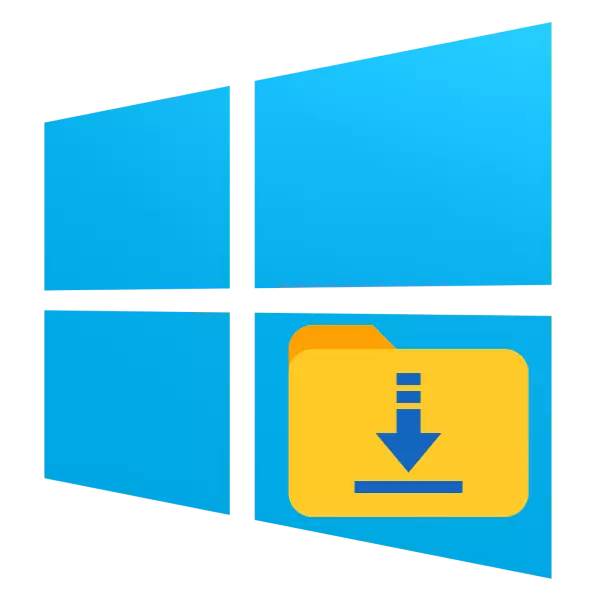
Microsoft tidak lama setelah rilis Windows 10 mengumumkan bahwa versi baru OS tidak mungkin muncul, dan sebagai gantinya, pengembangan akan difokuskan pada peningkatan dan memperbarui opsi yang ada. Oleh karena itu, penting untuk memperbarui "sepuluh besar" tepat waktu, apa yang akan kami bantu hari ini.
Cara dan perbarui opsi untuk Windows 10
Secara ketat, hanya ada dua metode untuk menginstal pembaruan yang dipertimbangkan - otomatis dan manual. Opsi pertama dapat terjadi sama sekali tanpa partisipasi pengguna, dan pada saat itu memilih pembaruan mana yang akan diinstal dan kapan. Yang pertama lebih disukai karena kenyamanan, sedangkan yang kedua menghindari masalah ketika menginstal pembaruan mengarah ke satu atau masalah lain.Kami juga akan mempertimbangkan pembaruan untuk versi tertentu atau edit Windows 10, karena banyak pengguna tidak melihat akal untuk mengubah opsi yang biasa untuk yang lebih baru, meskipun meningkatkan keamanan dan / atau meningkatkan kegunaan sistem.
Opsi 1: Pembaruan Windows dalam mode otomatis
Pembaruan otomatis adalah cara termudah untuk menerima pembaruan, tidak ada tindakan tambahan yang diperlukan dari pengguna, semuanya terjadi sendiri.
Namun, banyak pengguna menjengkelkan kebutuhan reboot segera ke pembaruan segera, terutama jika ada data penting di komputer. Menerima pembaruan dan reboot yang dijadwalkan setelah mereka dapat dengan mudah dikonfigurasi, ikuti instruksi di bawah ini.
- Buka "parameter" dari kombinasi utama Win + I, dan pilih "Perbarui dan Keamanan" di dalamnya.
- Partisi yang sesuai akan dibuka di mana "Pusat Pembaruan Windows" default akan ditampilkan. Klik tautan "Ubah Aktivitas".
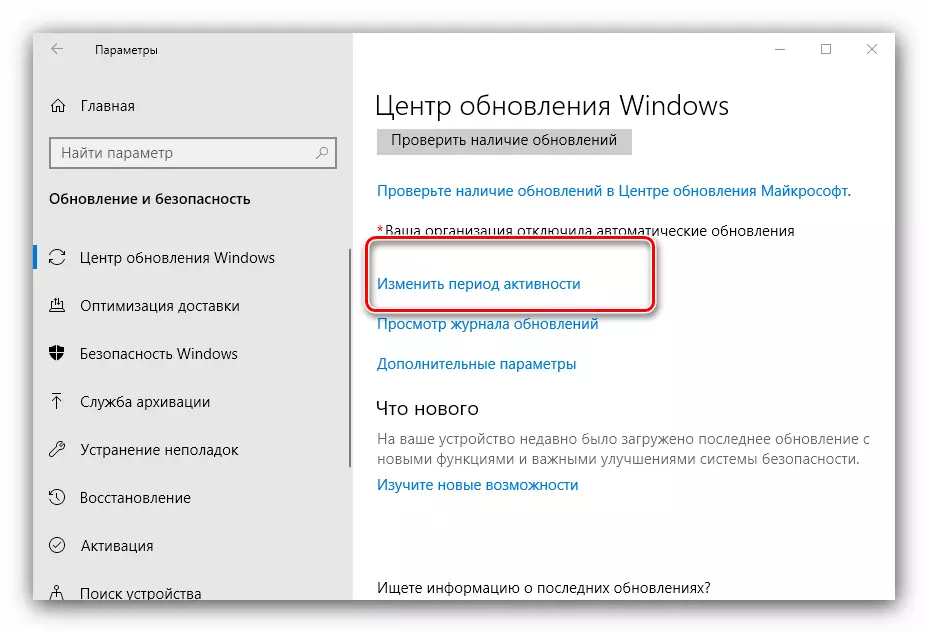
Dalam snap ini, Anda dapat mengkonfigurasi periode aktivitas - saat komputer dihidupkan dan digunakan. Setelah mengatur dan mengaktifkan mode ini, Windows tidak akan mengganggu persyaratan reboot.
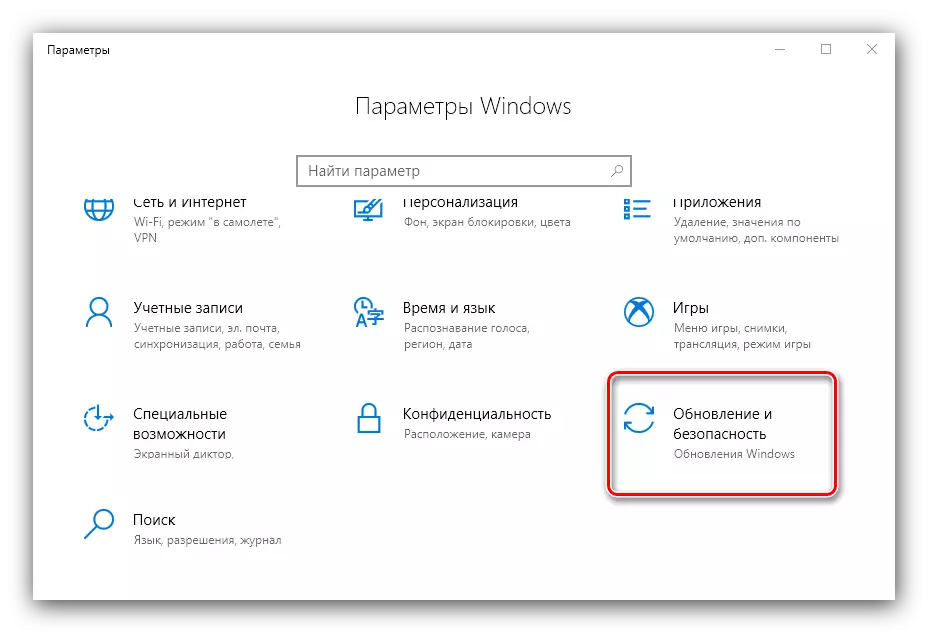
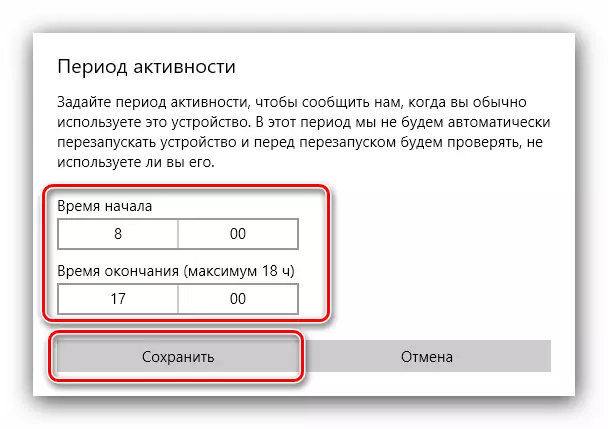
Di akhir pengaturan, tutup "parameter": Sekarang OS akan diperbarui secara otomatis, tetapi semua ketidaknyamanan terkait akan jatuh ketika komputer tidak digunakan.
Opsi 2: Perbarui Windows 10 secara manual
Beberapa pengguna yang menuntut masih belum cukup langkah yang dijelaskan di atas. Opsi yang cocok akan menjadi instalasi pembaruan tertentu secara manual. Tentu saja, ini sedikit lebih rumit daripada instalasi otomatis, tetapi prosedurnya tidak memerlukan keterampilan tertentu.
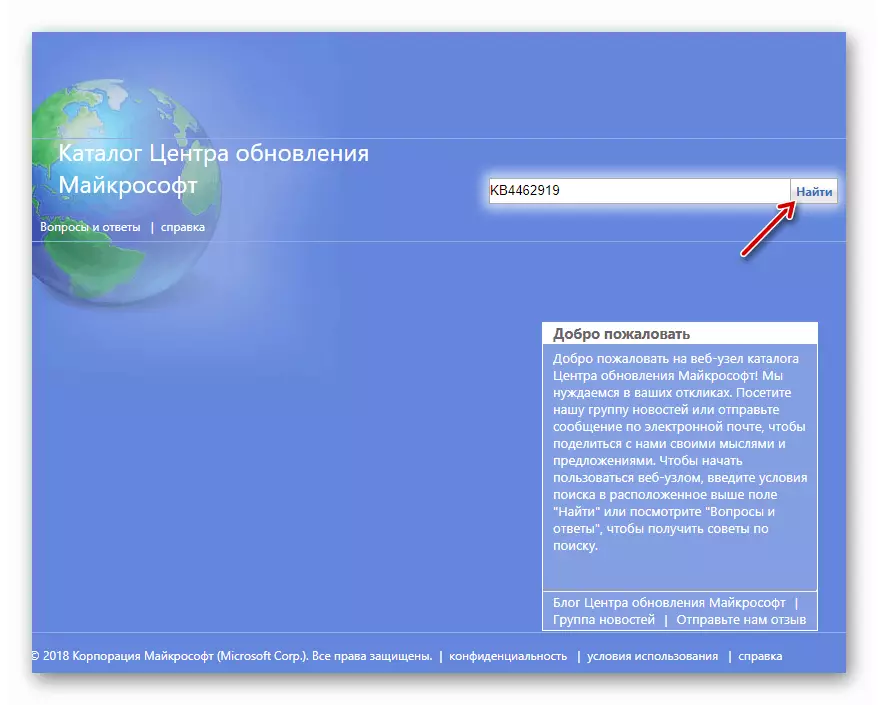
Pelajaran: Perbarui Windows 10 secara manual
Opsi 3: Pembaruan Editor Home Windows 10 ke Pro
Dengan "selusin", Microsoft Corporation terus mematuhi strategi untuk merilis editor OS yang berbeda dalam berbagai kebutuhan. Namun, beberapa versi mungkin tidak mengatur pengguna: satu set alat dan fitur di masing-masing berbeda. Sebagai contoh, pengguna yang berpengalaman dari fungsionalitas versi rumah mungkin tidak cukup - dalam hal ini ada cara untuk meningkatkan ke revisi PRO terlengkap.
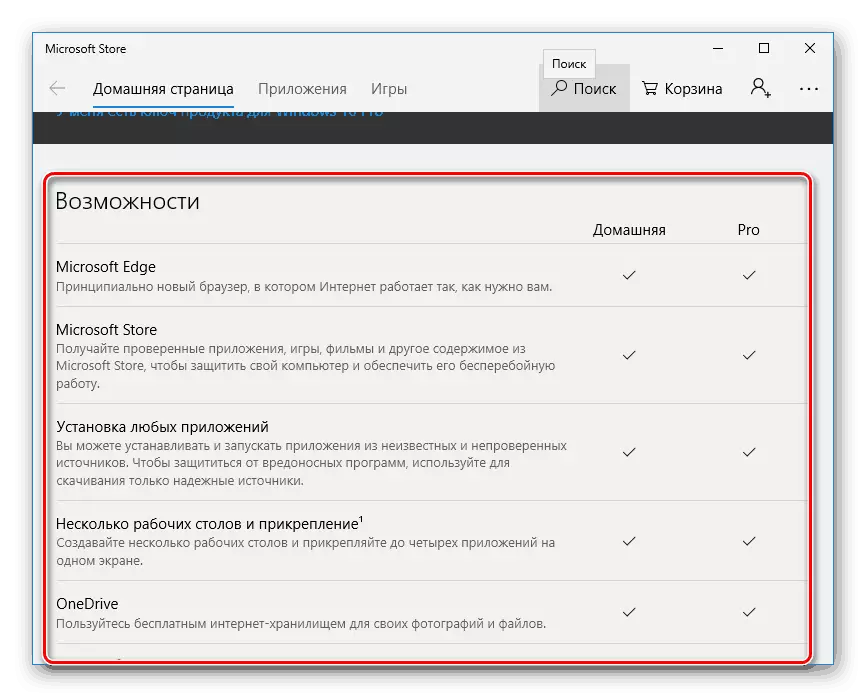
Baca selengkapnya: Perbarui Windows 10 Home ke Pro
Opsi 4: Memperbarui versi usang
Arus terbaru adalah Majelis 1809, dirilis pada Oktober 2018. Dia membawa banyak perubahan, termasuk pada tingkat antarmuka yang tidak disukai semua pengguna. Bagi mereka yang masih menggunakan rilis stabil pertama, kami dapat merekomendasikan untuk meningkatkan ke versi 1607, itu juga merupakan pembaruan ulang tahun, atau hingga 1803, tanggal April 2018: Rakitan ini membawa perubahan yang paling signifikan, relatif dengan rilis. Angin 10.Pelajaran: Pembaruan Windows 10 untuk perakitan 1607 atau perakitan 1803
Opsi 5: Pembaruan Windows 8 hingga 10
Menurut banyak kekasih dan beberapa spesialis, Windows 10 informed untuk pikiran, karena dengan Vista dan "Tujuh." Ngomong-ngomong, versi kesepuluh dari "Windows" benar-benar lebih praktis daripada kedelapan, sehingga masuk akal untuk memperbarui: Antarmuka adalah sama, dan peluang dan kenyamanan jauh lebih.
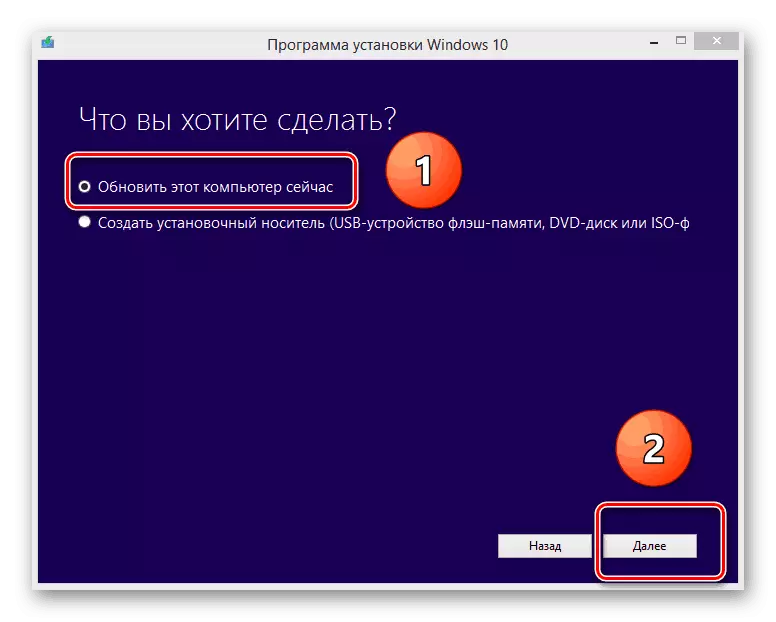
Pelajaran: Perbarui Windows 8 ke Windows 10
Penghapusan beberapa masalah
Sayangnya, dalam proses menginstal pembaruan sistem dapat terjadi. Mari kita pertimbangkan yang paling sering terjadi pada mereka, serta cara untuk menghilangkannya.
Menginstal pembaruan adalah Infinite
Salah satu masalah yang paling sering adalah menggantung pembaruan saat mem-boot komputer. Masalah ini muncul karena berbagai alasan, tetapi kebanyakan dari mereka masih lunak. Metode menghilangkan kegagalan ini dapat ditemukan di artikel di bawah ini.
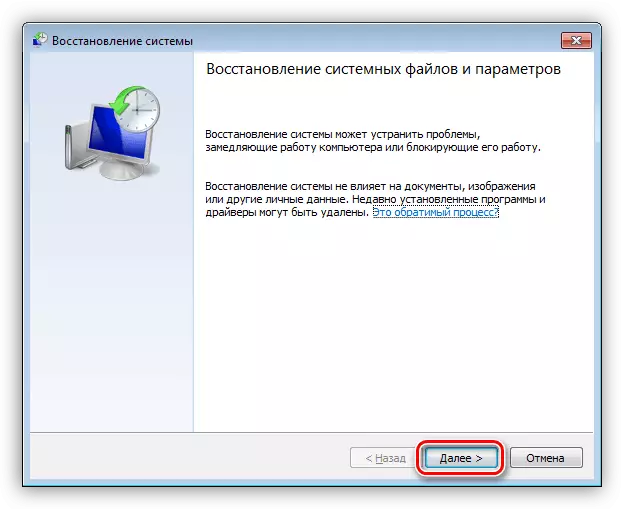
Baca selengkapnya: Memecahkan masalah dengan instalasi Windows 10 Pembaruan tanpa akhir
Dalam proses memperbarui, terjadi kesalahan dengan kode 0x8007042C
Masalah lain yang sering terjadi adalah penampilan kesalahan dalam proses menginstal pembaruan. Informasi dasar tentang masalah tersebut berisi kode kegagalan di mana Anda dapat menghitung penyebabnya dan menemukan metode menghilangkannya.
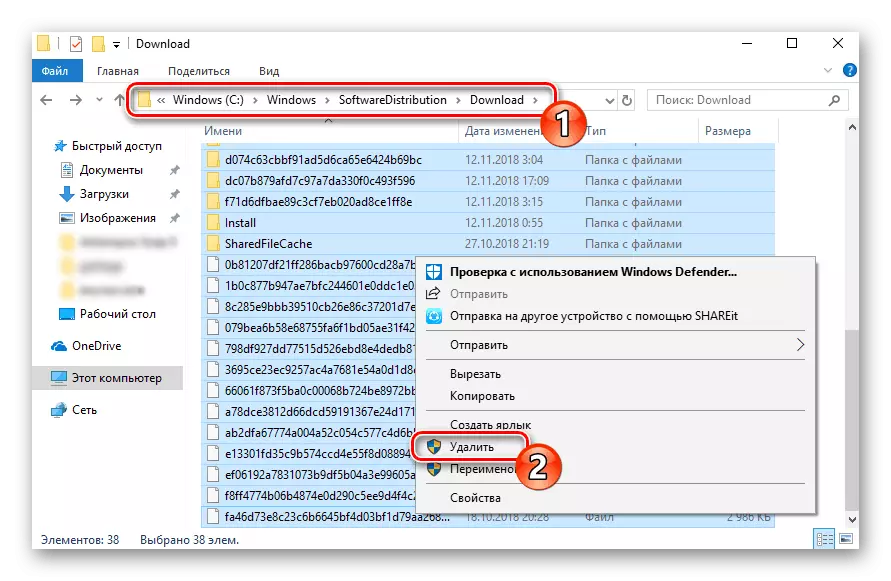
Pelajaran: Pemecahan Masalah Pembaruan Windows 10 dengan kode 0x8007042C
Kesalahan "Gagal mengkonfigurasi pembaruan Windows"
Kegagalan lain yang tidak menyenangkan yang terjadi pada pengaturan pembaruan sistem adalah kesalahan "tidak dapat mengkonfigurasi pembaruan Windows". Penyebab masalahnya adalah "rusak" atau pembaruan file yang tidak puas.
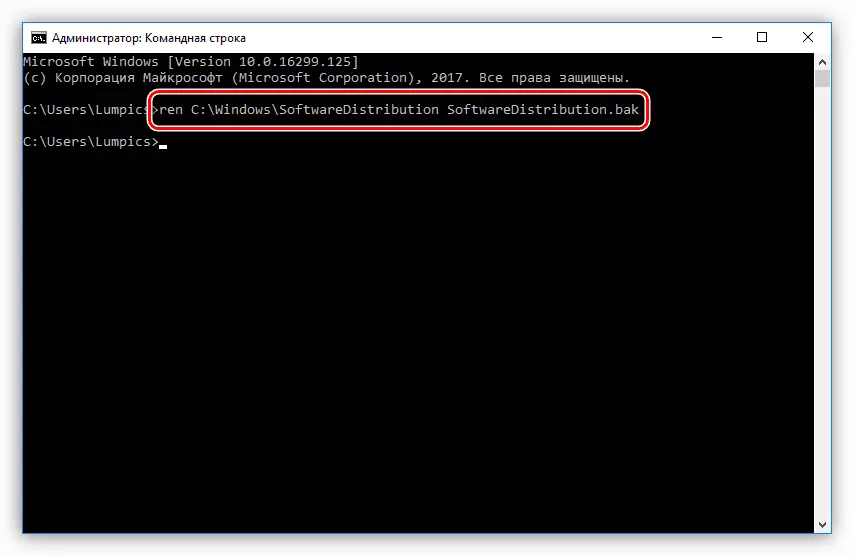
Baca lebih lanjut: Menghilangkan penyebab kegagalan saat menginstal pembaruan Windows
Sistem tidak dimulai setelah pembaruan
Jika sistem setelah menginstal pembaruan berhenti mulai, maka kemungkinan besar sesuatu tidak beres dengan konfigurasi yang ada sebelum itu. Mungkin penyebab masalahnya ada di monitor kedua, dan mungkin virus itu menetap dalam sistem. Untuk mengklarifikasi penyebab dan kemungkinan solusi, baca panduan berikut.
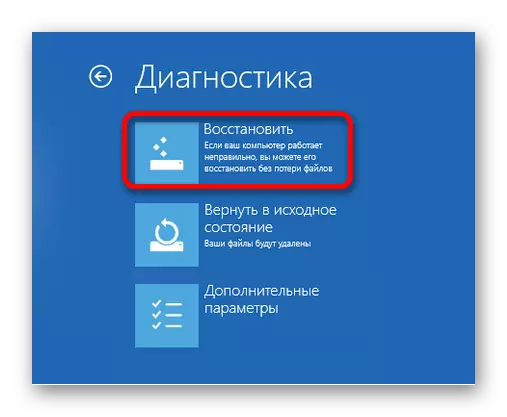
Pelajaran: Perbaiki kesalahan peluncuran Windows 10 setelah memperbarui
Kesimpulan
Menginstal pembaruan di Windows 10 adalah prosedur yang cukup sederhana, terlepas dari editorial dan perakitan spesifik. Ini juga mudah diperbarui dengan Windows yang lebih lama 8. Kesalahan yang terjadi selama instalasi pembaruan paling sering mudah dihilangkan oleh pengguna yang tidak berpengalaman.
